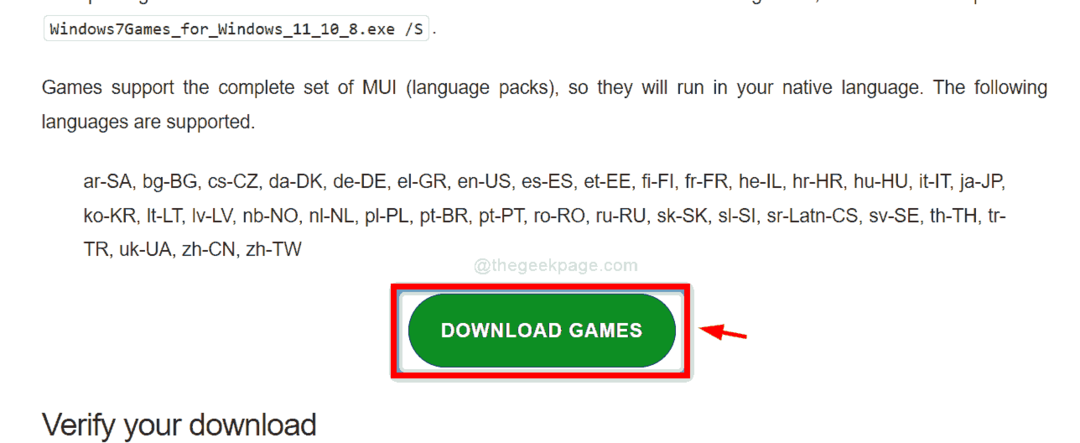Під час запуску системи через мережу ви можете побачити це повідомлення про помилку «Запустіть PXE через IPv4” з’явився на чорному екрані, повністю зупинивши процес завантаження. Ця проблема є простим випадком неправильної конфігурації завантаження. Вам просто потрібно переналаштувати його правильно, і Windows почне завантажуватися нормально. Дотримуйтесь цих простих інструкцій, щоб вирішити проблему.
Зміст
Виправлення 1 – Скидання конфігурації завантаження
Ви можете скинути конфігурацію завантаження вручну.
1. Нехай комп’ютер запуститься.
2. Коли з’явиться логотип виробника, швидко натисніть і утримуйте кнопку «Видалити“* клавішу, щоб відкрити налаштування BIOS на вашому комп’ютері.
* ПРИМІТКА– Фактичний ключ для відкриття налаштувань BIOS може відрізнятися від виробника до виробника. Це різноманітність ключів –
Esc, F1, F2, F10, F11, F12 або Delete
Натискання виділеної клавіші відкриє екран BIOS на вашому комп’ютері.

3. В BIOS вікно налаштування, перейдіть до «Завантаження” за допомогою клавіші зі стрілкою.
4. Тепер спустіться, щоб вибрати «Безпечне завантаження», а потім натисніть Введіть.

5. Тепер виберіть «Вимкнено” зі спадного меню, а потім натисніть Введіть вимкнути UEFI безпечне завантаження комп'ютера.

6. Тепер натисніть «F10” з клавіатури, щоб зберегти налаштування на комп’ютері.

7. Тепер виберіть «Так», щоб нарешті зберегти та вийти з налаштувань BIOS на вашому комп’ютері.
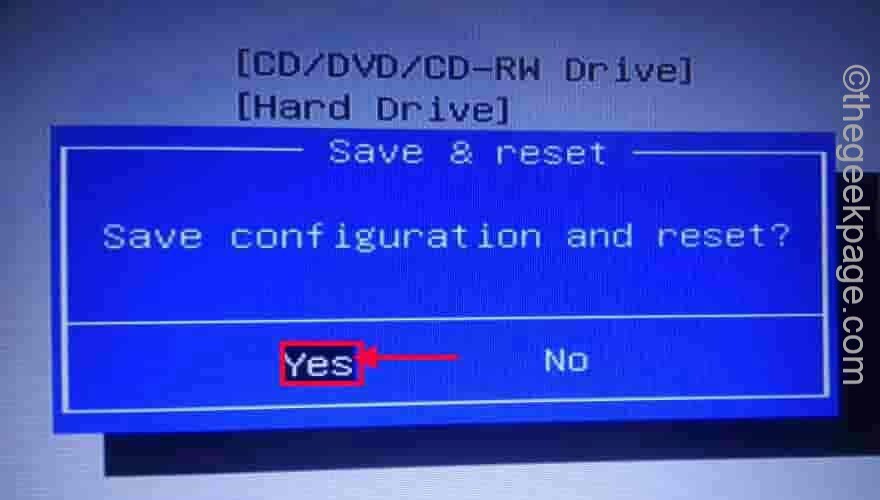
Після цього дайте комп’ютеру нормально запуститися.
Виправлення 2 – Вимкніть вбудований IPv6
Ви можете легко вирішити цю проблему, якщо вимкнути IPv6 в налаштуваннях пріоритету завантаження.
1. Відкрийте налаштування BIOS на комп’ютері.
2. Коли ви там, прямуйте до «Завантаження” розділ.
Тут ви побачите, що пріоритети параметрів завантаження перераховані взагалі.
3. Тепер ви помітите, що пріоритет завантаження встановлено на «Вбудована NIC (IPv6)“.
4. Виберіть це за допомогою миші та натисніть Введіть.

5. Встановіть параметри пріоритету завантаження на «Вимкнено“.

6. Коли ви закінчите, перейдіть до «Вихід” вкладка.
7. Тут ви знайдете «Збережіть зміни та вийдіть“.
8. Тепер натисніть «Так», щоб підтвердити це.
Це поверне вас на екран завантаження. Просто дайте йому нормально завантажуватися, і він повинен працювати нормально.
Це має допомогти вам вирішити проблему.
Виправлення 3 – Вимкніть WOL в BIOS
Якщо у вас нічого не працює, просто вимкніть налаштування Wake-on-Lan в BIOS.
1. Спочатку відкрийте меню BIOS, дотримуючись кроків, які ми обговорювали у виправленні 1.
2. Потім перейдіть до «Розширені налаштування” (на деяких комп’ютерах ви можете знайтиПотужність” вкладка).
3. Тут знайдіть «Wake-On-LAN” налаштування звідси та встановіть його на “Вимкнено“.
Тепер, щоб зберегти зміни, натисніть F10 і вийти.

Нехай ваша система запуститься нормально. Це повинно допомогти вам вирішити проблему раз і назавжди.